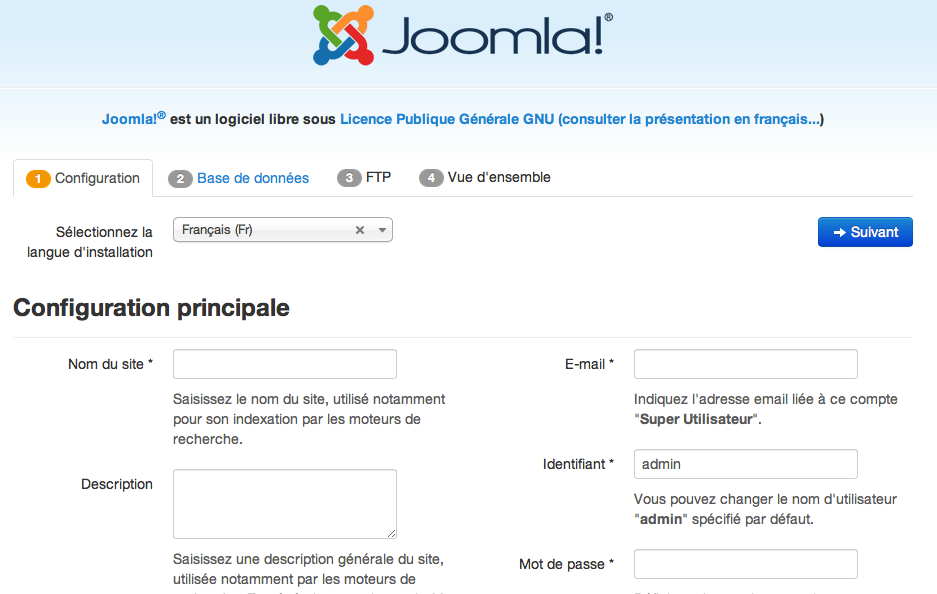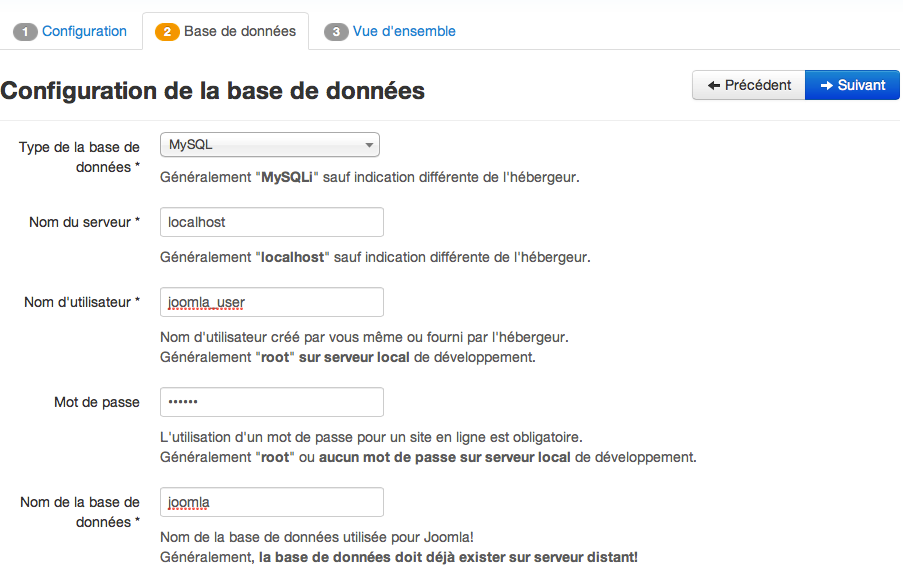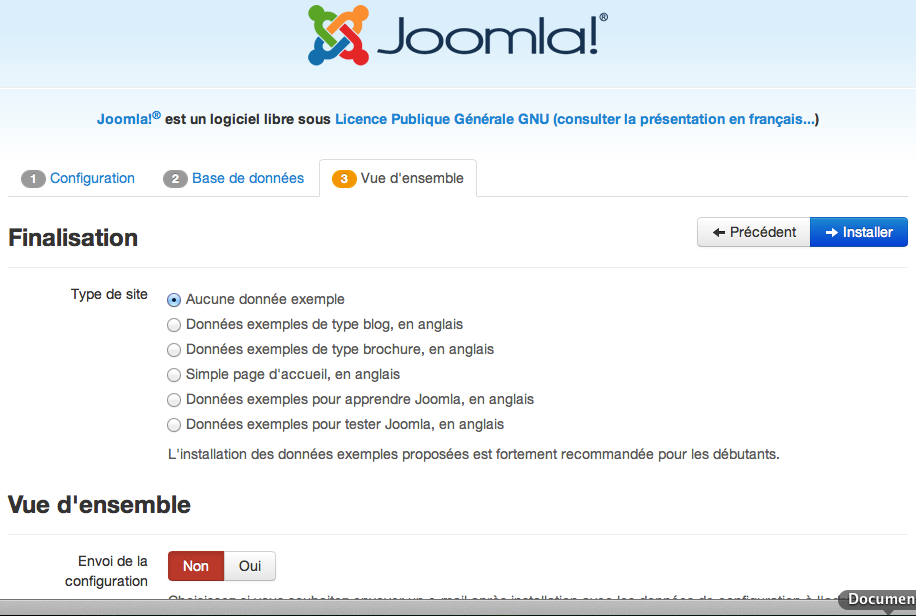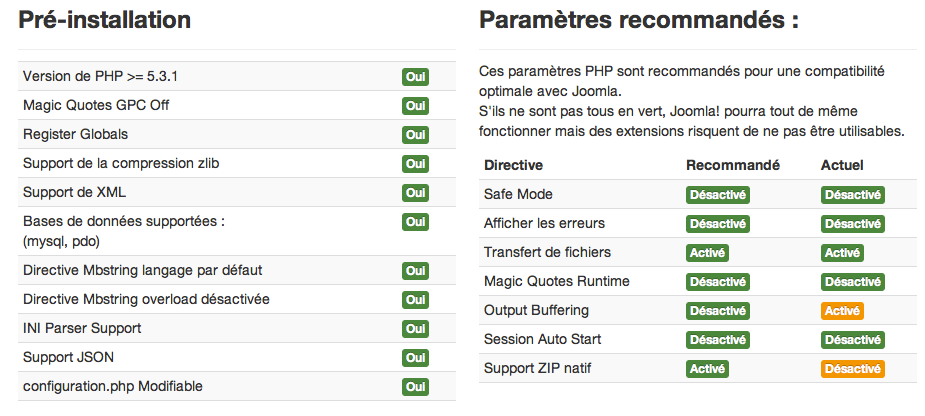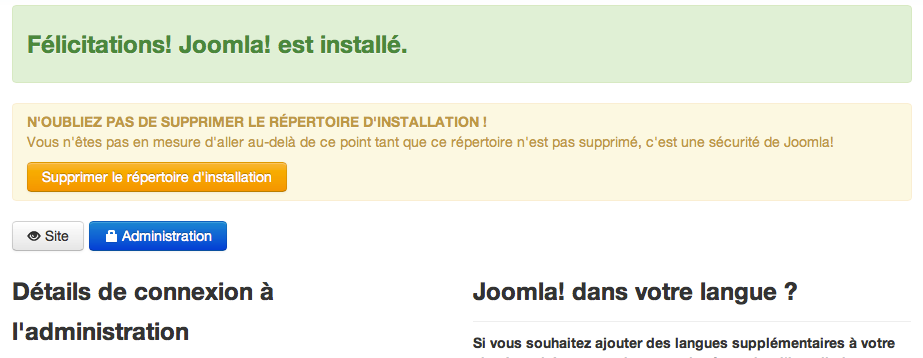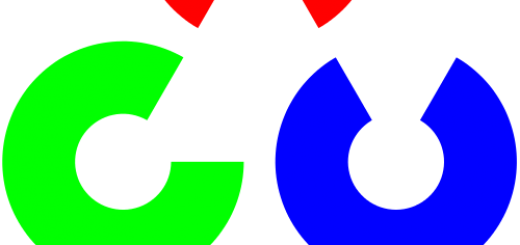Raspberry Pi Home Server - Installer un CMS - Joomla
Hier je vous parlais d’installer WordPress. Aujourd’hui nous allons voir pour installer un autre CMS qui s’effectue sur le même principe : Joomla.
- Encore une fois, il faut un serveur web ! Vous trouverez tout ce qu’il faut ici. Vous aurez ainsi Nginx installé avec un support PHP.Voici ma section du fichier de configuration pour le serveur :
server { listen 8081; server_name localhost; access_log /var/log/nginx/joomla_access.log; error_log /var/log/nginx/joomla_error.log; location / { root /var/www/joomla; index index.php; } location ~ .php$ { fastcgi_pass unix:/var/run/php-fpm/php-fpm.sock; fastcgi_index index.php; include fastcgi_params; fastcgi_param SCRIPT_FILENAME /var/www/joomla/$fastcgi_script_name; } } - Installer MySQLpacman -S php php-cgi php-fpm php-curl php-gd php-mcrypt mysql mysql-clients
- Activer le démarrage automatique de MySql au démarrage du Raspberry Pisystemctl enable mysqld
systemctl start mysqld
- Configurer et sécuriser MySql en exécutant le script suivant :/usr/bin/mysql_secure_installation
- Nous allons ensuite préparer la base MySql pour recevoir Joomla
- Se connecter à MySqlmysql -u root -p
- Créer une baseCREATE DATABASE joomla;
- Créer le user associéCREATE USER joomla_user;
- Définir le mot de passe du userSET PASSWORD FOR joomla_user=PASSWORD(« 123456 »);
- Donner les droits sur la baseGRANT ALL PRIVILEGES ON joomla.* TO joomla_user IDENTIFIED BY ‘123456’;
- Purger le cache et fermer les tables ouvertes pour tenir compte des modificationsFLUSH TABLES;
- Quitter MySql en tapant exit
- Modifier le fichier /etc/php/php.ini pour activer l’extension mysql. Il suffit de décomenter la ligne suivanteextension=mysql.so
- Télécharger la dernière version de Joomla. Le mieux étant d’aller chercher le lien ici. Pour la version 3.0.3 :wget http://joomlacode.org/gf/download/frsrelease/17965/78413/Joomla_3.0.3-Stable-Full_Package.tar.gz
- Depuis /var/www décompresser l’archivecd /var/www
mkdir joomla
cd joomla
tar zxvf /path/to/joomla_telechargé.tgz
- Changer les droits pour que le owner soit http du groupe httpchown -R http:http /var/www/joomla
En allant sur l’IP du Raspberry (avec le port associé dans votre configuration - chez moi j’ai pris le 8081), voici ce que vous devez obtenir :
Le deuxième écran va vous demander les informations sur la base de données. Il s’agit de celles saisies à l’étape 5 :
Le 3ème écran va récapituler la configuration :
En bas de cette page vous allez trouver un récapitulatif de la configuration technique et plus particulièrement de la configuration PHP :
Ici vous voyez que la configuration par défaut de php-fpm n’est pas optimale. Pour l’Output Buffering pour le désactiver il faut décommenter le bloc output buffering dans /etc/php/php.ini et mettre à 0 les autres valeurs :
output_buffering = Off Default Value: Off Development Value: 0 Production Value: 0
Plus loin dans php.ini toujours vous devrez mettre en commentaire la ligne suivante (en mettant ; en début de ligne)
output_buffering = 4096
Pour le support ZIP, décommenter la ligne
extension=zip.so
Il faudra redémarrer php avec la commande
systemctl restart php-fpm
Vous pouvez alors finaliser l’installation qui vous amènera sur l’écran suivant :
Vous pouvez supprimer le répertoire d’installation ou installer des langues supplémentaires.
Ensuite à vous de jouer avec Joomla ! 🙂